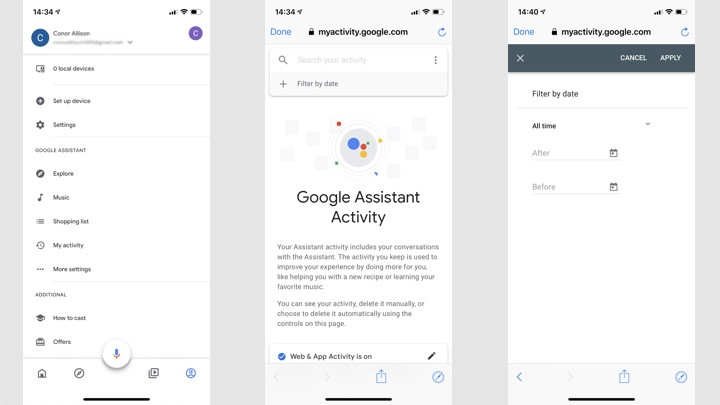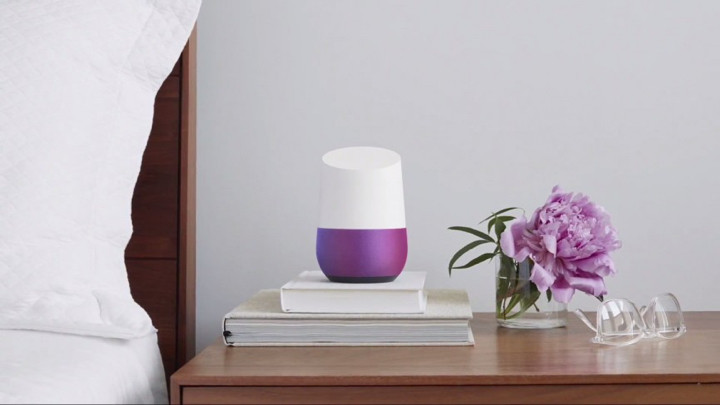Google Assistantin äänitallenteet: Kuinka tarkastella ja poistaa tietoja Google Homesta
Yksityisyys älykodissa on kuuma aihe, ja käyttäjät ovat yhä kiinnostuneempia siitä, mitä dataa yritykset ja puheavustajat, kuten Google's Assistant, tallentavat ja tallentavat .
Onneksi huolimatta siitä, että Google tallentaa äänitietosi aina herättäessäsi, sinulla on huomattava hallinta siitä, mitä tallennetaan.
Ja tässä oppaassa kerromme yksityiskohtaisesti, kuinka voit katsella, kuunnella ja poistaa Google Assistant -tallenteita.
Tietysti Google tarvitsee henkilökohtaisia tietoja tehdäkseen älykaiuttimistaan hyödyllisempiä, mutta alla annamme vaiheittaisen oppaan, jonka avulla ymmärrät tarkalleen, mitä voit hallita ja mitä et.
Voit myös käyttää uutta Google Assistant Guest Modea, jos et halua tallenteiden tallentavan.
Tarkastele ja poista Google Assistantin tallenteita
Google tekee Google Homen vuorovaikutusten käyttämisestä melko yksinkertaista, mutta se, kuinka paljon poistat, on sinun.
Googlen avulla voit nyt poistaa yksittäisiä tallenteita, poistaa tiettyjen päivämäärien välillä tai määrittää tilisi poistumaan automaattisesti tietyn ajan kuluttua.
Poista tallenteet yksitellen
1. Siirry Google Home -sovellukseen.
2. Napauta omaa kuvakettasi oikeassa yläkulmassa ja valitse sitten Omat tapahtumat.
3. Selaa historialuetteloa löytääksesi tallenne, jonka haluat poistaa.
4. Napauta kolmea pistettä tallenteen oikealla puolella ja napauta Poista
Tässä luettelossa Google näyttää transkription komennosta ja sen vastauksesta. Sen avulla voit myös toistaa äänitallenteita, mutta huomaat todennäköisesti, että osa katoaa tililtäsi ja ne näkyvät yksinkertaisesti Tuntemattomana äänikomentona.
Poista tallenteet tiettyjen päivämäärien välillä
1. Siirry Google Home -sovellukseen.
2. Napauta omaa kuvakettasi oikeassa yläkulmassa ja valitse sitten Omat tapahtumat.
3. Napauta yläreunan hakukentän kolmea pistettä oikealla.
4. Napauta pudotusvalikosta Poista toiminta.
5. Tämä vie sinut uuteen näyttöön, jossa voit poistaa kaiken tuolta päivästä, eiliseltä, viime viikolta, viime kuusta tai koko ajan. Voit myös syöttää manuaalisesti päivämäärät, joiden välillä haluat poistaa.
Poista tallenteet automaattisesti
Jos et halua jatkaa Assistantin poimimien tallenteiden manuaalista poistamista, voit myös valita, että toimintasi poistetaan automaattisesti.
1. Siirry Google Home -sovellukseen.
2. Napauta kuvakettasi oikeassa yläkulmassa ja valitse sitten Omat tapahtumat.
3. Napauta ennen tallennusvirtaa vaihtoehtoa, jossa lukee Auto-delete.
4. Tietojen säilyttäminen, kunnes poistat ne, on oletusasetus, mutta voit valita, säilytetäänkö tiedot 3, 18 kuukautta tai 36 kuukautta, ennen kuin ne katoavat automaattisesti. Voit myös valita, ettei mitään poisteta automaattisesti.
Poista tallenteet äänelläsi
Google Home -sovelluksen käyttäminen on yksi tapa poistaa tallenteet manuaalisesti, mutta voit nyt myös selata tallenteita puhumalla laitteellesi.
Automaattisen päivityksen jälkeen (joka on nyt saatavilla englanniksi ja siirtyy muille kielille marraskuussa) käyttäjät voivat pyytää Assistantia poistamaan historian komennoilla, kuten "Hei Google, poista viimeinen asia, jonka juuri sanoin sinulle" tai, "Hei Google, poista kaikki, mitä sanoin sinulle viime viikolla."
Säilyykö Google kopiot poistetuista tallenteista?
Kun poistat kohteita Omista tapahtumista yllä kuvatulla tavalla, Google sanoo, että ne poistetaan pysyvästi Google-tililtäsi.
Google kuitenkin ilmoittaa myös, että se voi säilyttää tiliäsi koskevia palveluun liittyviä tietoja, kuten mitä Google-tuotteita käytit ja milloin, estääkseen roskapostin ja väärinkäytön sekä parantaakseen palveluitaan.
Mitä datalle tapahtuu, jos poistat Google Home -sovelluksen?
Koska kaikki tallentuksesi on linkitetty Google-tiliisi, sillä ei ole merkitystä, poistatko Google Home -sovelluksen, lopetat laitteen käytön tai poistat tilisi, kuten Google itse kuvailee.
Kaikki Omat tapahtumat -osiossa oleva sisältö säilyy siellä, kunnes olet poistanut sen – tai et.
Lisää Google Assistant -oppaita
- Kuinka muuttaa Google Assistantin ääntä
- Voice Matchin määrittäminen musiikki- ja elokuvapalveluilla Google Homessa
- Kuinka ohjata Sonosia Google Assistantilla
- Äänipuheluiden soittaminen Google Home -älykaiuttimilla
- Valojen ja laitteiden lisääminen ja ohjaaminen Google Assistantin avulla
- Google Homen yhdistäminen paremman kuuloisten Bluetooth-kaiuttimien kanssa